
Discordでサーバーを削除する それが持っていた有用性が終わったとき、それは非常に単純で有用なプロセスです。 デジタルガベージを使用しない場合は、このアプリケーションに保存しても意味がありません。これにより、私たちが最も関心を持ち、定期的に使用しているサーバーを見つけることができるからです。
不和とは何ですか

Discordは、パワープレーヤーのニーズを満たすことを目的として生まれたアプリケーションです。 ビデオゲームで通信する 今日のほとんどのように、これらにボイスチャットが含まれていなかったとき。
私が述べたように、ほとんどのマルチプレイヤーゲームにはボイスチャットが含まれていますが、それが提供する品質 それは私たちがDiscordで見つけることができるものからはほど遠いです。
また、画面の読み込み中に、 通信が制限されています、会話がスムーズにできません。
数年が経過するにつれて、Discordは進化し、現在はアプリケーションのXNUMXつです。 グループ間のコミュニケーションのためにより完全それらが大きいか小さいかどうか。

さらに、ビデオ通話も可能で、オールインワンのアプリケーションになっています。 しかし、アプリケーションで最も興味深いのは、 各サーバー内にチャネルを作成します。
この機能は、企業とストリーマーの両方にとって理想的です。 アプリを使用して通信する フォロワーと一緒に、新しい動画、新しいライブショー、スケジュールの変更について知らせてください...
さらに、利用することができます 不和ボット パラ 操作の一部をカスタマイズおよび自動化します。
Discordは、アプリケーション内でXNUMX種類の購入を次の形式で提供します。 サーバーの機能を改善するためのサブスクリプション。
不和のニトロ
不和のニトロ、月額9,99ユーロの価格があります。
不和クラシック
DiscordClassicの価格は月額4,99ユーロです。
ただし、ほとんどのユーザーにとって、 無料版は完全に機能し、十分すぎるほどです。
あなたがストリーマーであるか、Discordを通じて大規模なコミュニティを形成したい場合は、 XNUMXつのサブスクリプションのうちのXNUMXつを支払う必要があります。
Discordサーバーとは何ですか
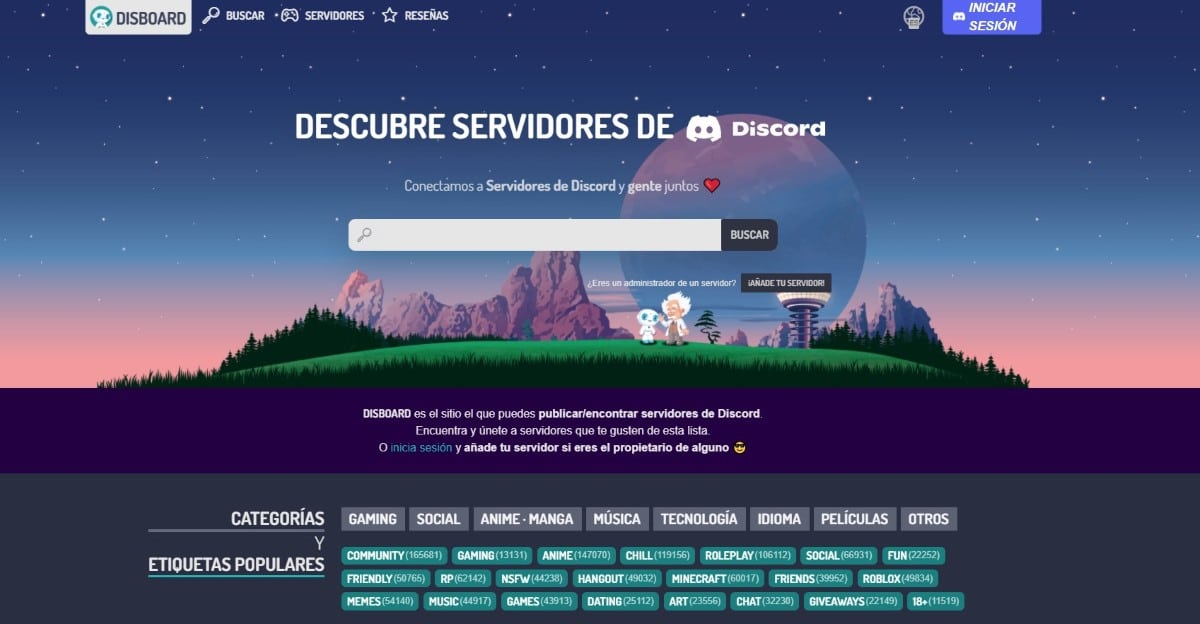
Discordサーバーは、ユーザーが参加できるこのプラットフォーム内のグループであり、 テキストまたは音声チャネルを通じて保全を維持します。
サーバー管理
チャネルが有毒な人々の巣にならないように、Discordは許可します ユーザーに役割を追加する。 この機能のおかげで、管理者やモデレーターの権限をユーザーに付与することで、特定のユーザーに管理と管理を任せることができます。
不和はのために利用可能です Windows、macOS、Android、iOS、LinuxおよびWeb経由。 ダウンロードのように、アプリケーションの使用は完全に無料です。
Discordでサーバーを作成する方法
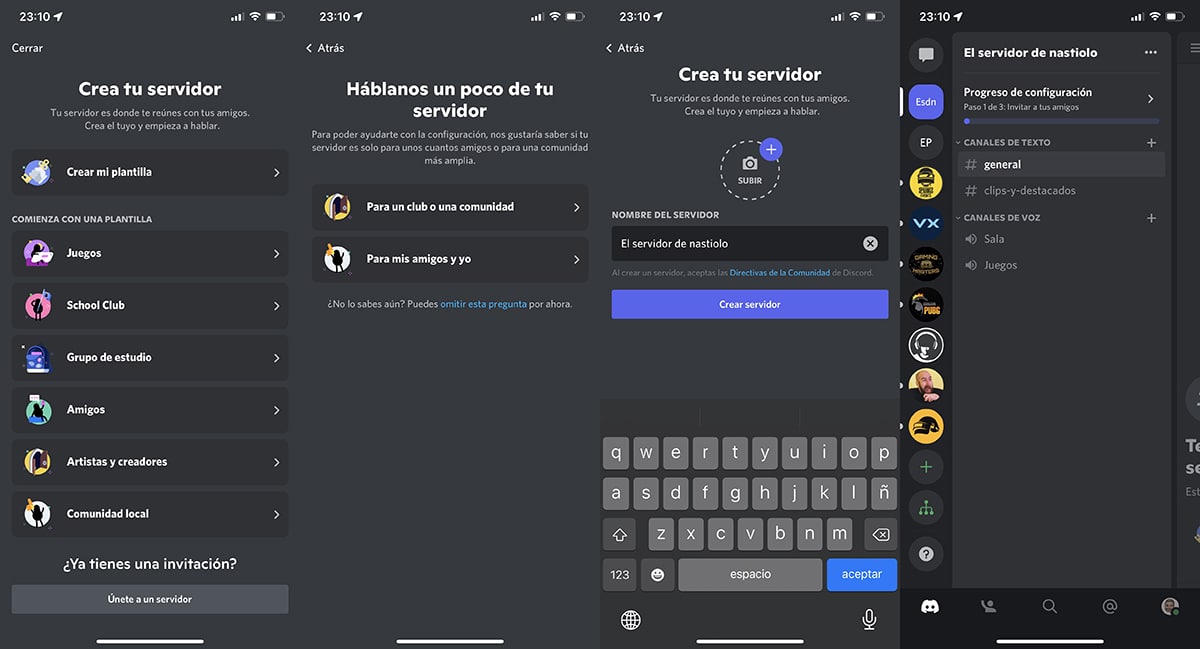
へ Discordサーバーを作成する、以下に示す手順に従います(使用するプラットフォームに関係なく、プロセスは同じです)。
- アプリケーションを開いたら、左側の列に移動して、 +記号.
- 次に、次のことができます。
- テンプレートを作成します。
- ゲーム
- 学校クラブ
- 研究グループ
- アミーゴス
- アーティストとクリエイター
- 地域コミュニティ
テンプレート チャネルに異なる名前を作成します 自動的に作成されます。
選択した場合 ゲーム、テキストチャネルは次のようになります:GeneralおよびClips-and-Featured。 そして、音声チャネルは「部屋とゲーム」と呼ばれます。
- 作成するサーバーのタイプを選択したら、 使用する名前を入力します。
- 彼はまた私たちを招待します 画像を追加する これにより、サーバーを一目ですばやく識別できます。
サーバーに参加する方法

サーバーに参加するにはXNUMXつの方法があります。
リンク付き
サーバーに参加する最も一般的な方法は、リンクを介することです。 グループ管理者を共有する、クリックすると誰でも自動的に参加できます。
招待状を通じて
サーバーに参加するために利用できる他の方法、特に プライベートサーバー、招待状を受け取っています。 この招待状は個人的なものであり、譲渡することはできません。
Discordサーバーを削除する方法
私たちが従わなければならないステップ Discordでサーバーを削除する このアクションをスマートフォンから実行するか、Windows、macOS、Linuxから実行するかによって異なります。
コンピューターからDiscordサーバーを削除する
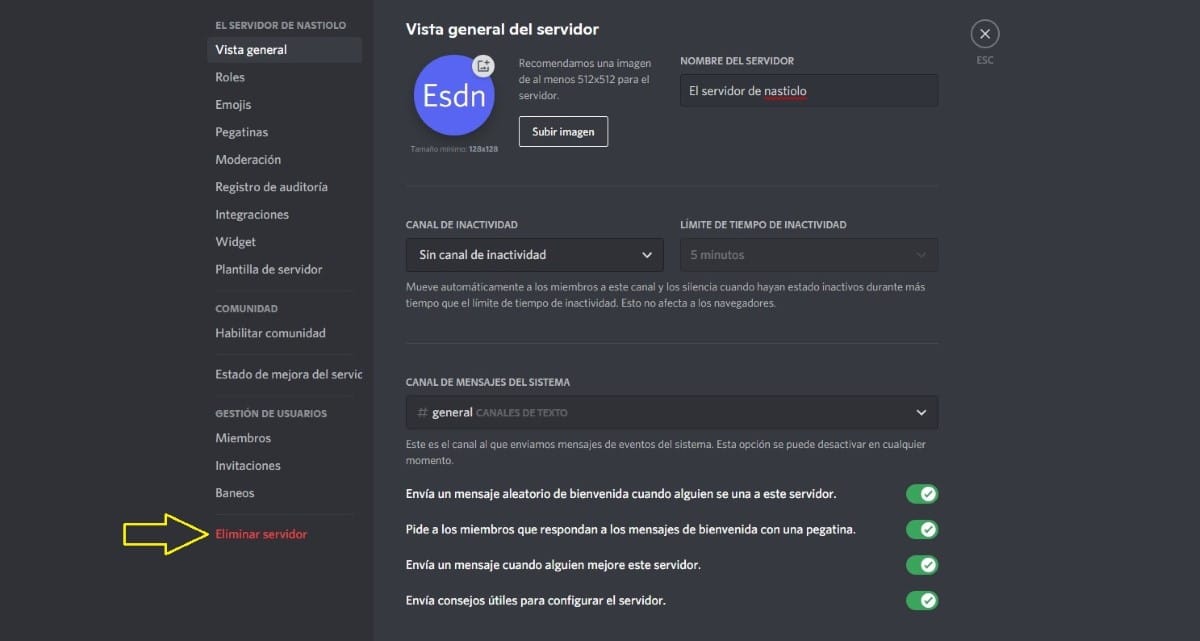
このプロセスは、 Discordのウェブサイト Visitando それはあります リンクしてアカウントデータを入力します(インターフェイスはデスクトップやラップトップと同じです)。
- 次に、をクリックします 削除するサーバー。
- 次に、をクリックします 逆三角形 サーバー名の直後にあります。
- 表示されるメニューで、 サーバー設定。
- 最後に、表示されたウィンドウで、右の列の最後に移動してをクリックします サーバーを削除する.
- サーバーを削除することを確認するために、アプリケーションはサーバーの名前を書き込むように招待します。 最後に、をクリックします サーバーを削除する.
スマートフォンからDiscordサーバーを削除する
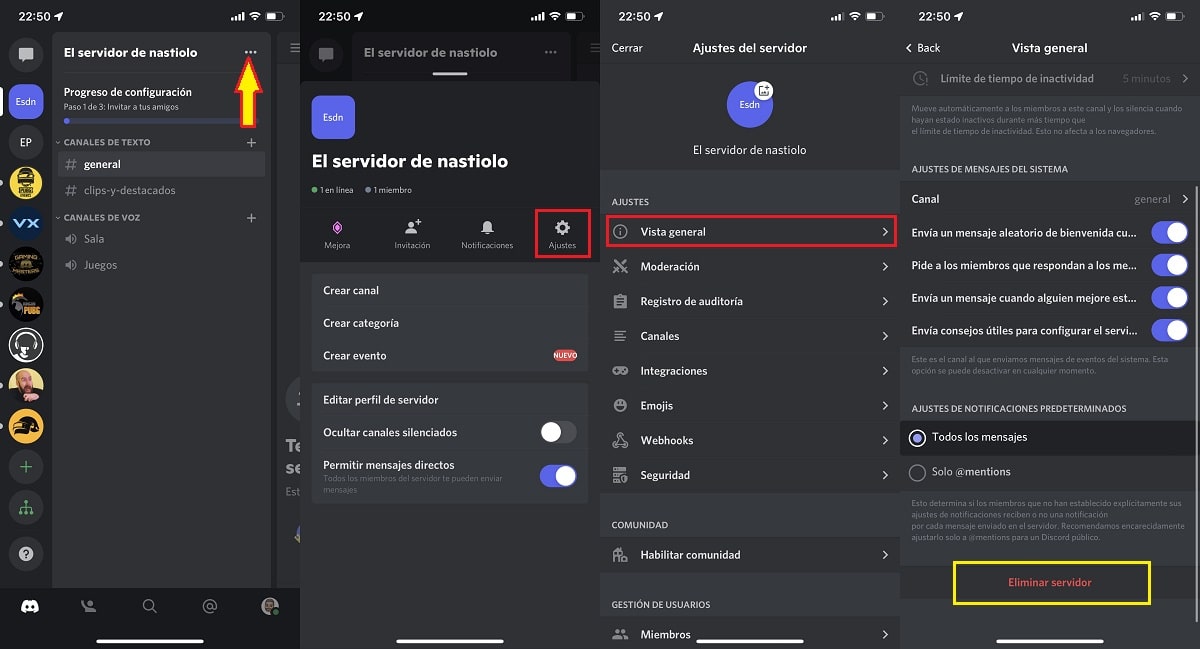
望むなら モバイルからDiscordサーバーを削除する AndroidまたはiPhoneの場合、以下に示す手順を実行します。
- まず、アプリケーションを開いたら、をクリックします 削除するサーバー。
- 次に、磨きます 三点 サーバー名の右側にあります。
- 次に、をクリックします 設定.
- [設定]で、をクリックします 一般的な見解.
- ボタンを サーバーを削除します このメニューの一番下にあります。
- 次のウィンドウ 確認をお願いします 本当にサーバーを削除したいということです。
Discordサーバーを離れる方法
コンピューターからDiscordサーバーを離れる
- アプリケーションを開き、 サーバーをクリックします 削除したいもの。
- 次に、をクリックします 逆三角形 サーバー名の直後にあります。
- サーバーを離れるには、オプションをクリックします サーバーを離れる 放棄することを確認します。
スマートフォンからDiscordサーバーを離れる
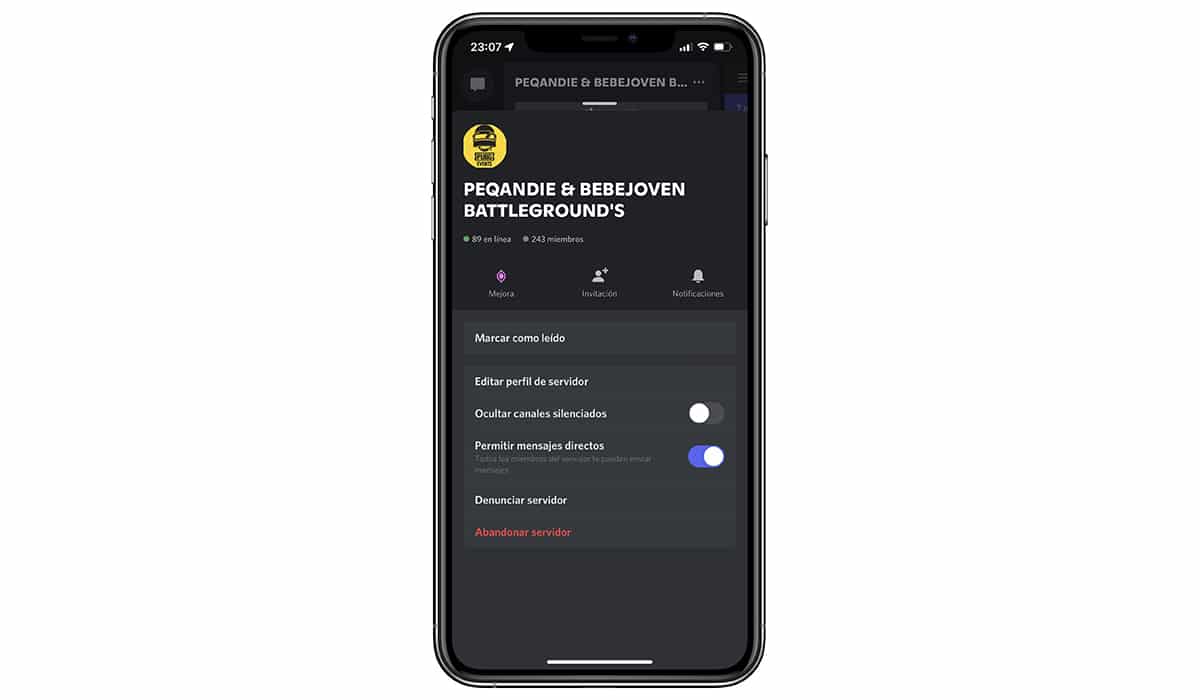
- まず、アプリケーションを開いたら、をクリックします 削除するサーバー。
- 次に、磨きます 三点 サーバー名の右側にあります。
- 次に、をクリックします 設定 オプションを選択します サーバーを離れる 次のウィンドウでそれを放棄することを確認します。
サーバーを離れたら、 チャットした履歴はすべて失われます それはサーバー上で作成されました。 また、ユーザーを友達として追加していない場合は、ユーザーとの連絡も失われます。